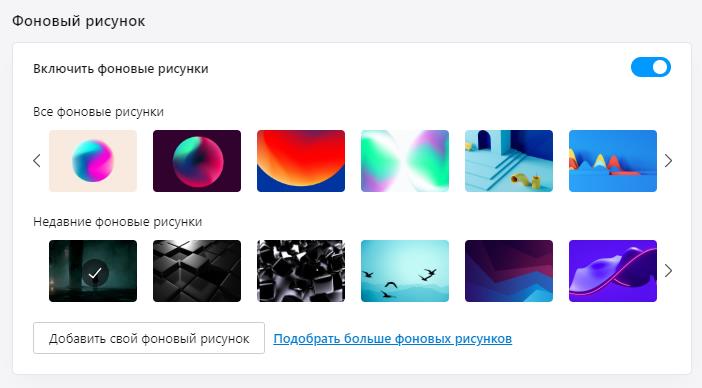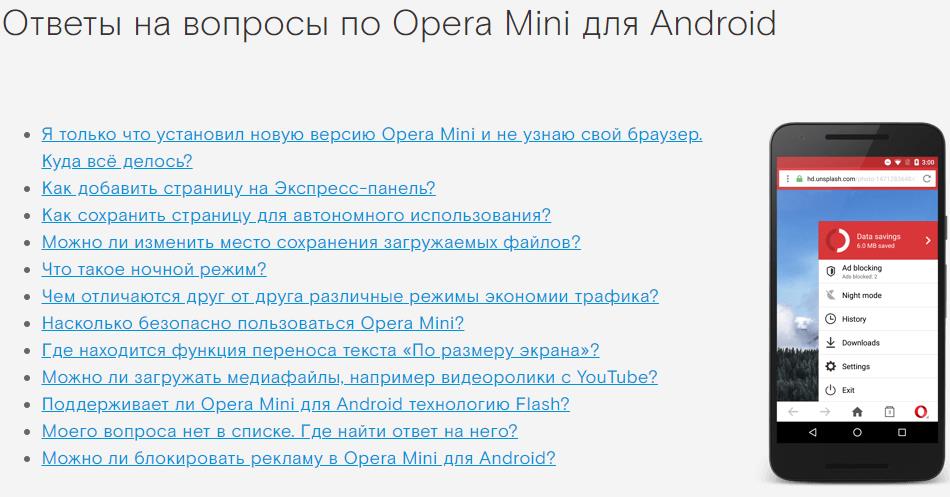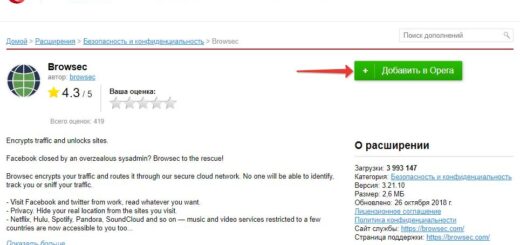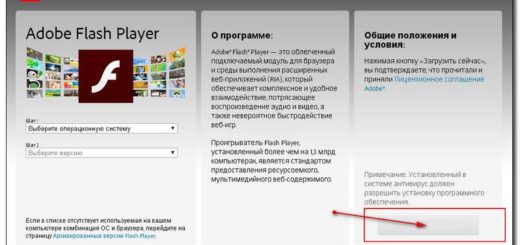Дизайн Оперы: как изменить
Многие пользователи выбирают Оперу не только за ее функциональные возможности, но и за ее дизайн. И действительно, браузер выглядит весьма презентабельно и его интерфейс радует глаз. Но дизайн Оперы может приестся, наскучить. Поэтому мы рассмотрим, как можно изменить оформление браузера и придать ему уникальности и новых красок.
Изменение фонового рисунка в Опере
Первым, с чего следует начать изменение дизайна Opera, конечно же, выбор фонового рисунка – заставки на экспресс-панели браузера.
Изменить его можно из настроек, куда можно зайти, использовав клавиши Alt + P или Ctrl + F12, либо – вбив в адресную строку следующую строчку:
opera://settings
В самом верху можно увидеть раздел настроек фонового рисунка:
Пользователь может:
- Выбрать заставку из стандартных тем. Они весьма скучные и однообразные и, как правило, представляют собой картинку-абстракцию;
- Загрузить новые фоновые рисунки из магазина расширений Opera,в котором собрано более 2400 заставок, 350 из которых — анимированные;
- Добавить свой собственный фоновый рисунок или картинку.
Стандартный фоновый рисунок Опера
Чтобы выбрать стандартную тему, достаточно просто кликнуть по картинке.
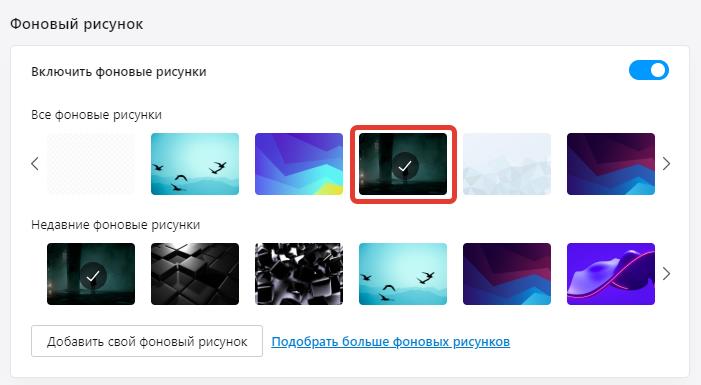
Загрузка фонового рисунка из магазина расширений Опера
Для загрузки новой темы из магазина расширений необходимо:
- В настройках Оперы перейти по ссылке «Показать больше фоновых рисунков»;
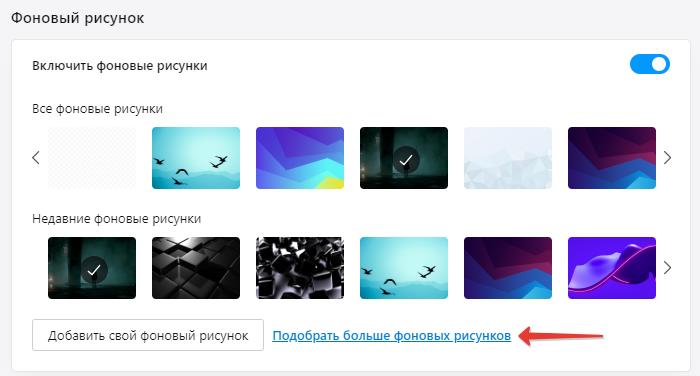
- Использовать фильтры. В «Рекомендуемых» очень мало фоновых рисунков, поэтому следует выбрать любую другую вкладку. Например – «Лучшие» или «Популярные»;
- Кликнуть по выбранной теме;
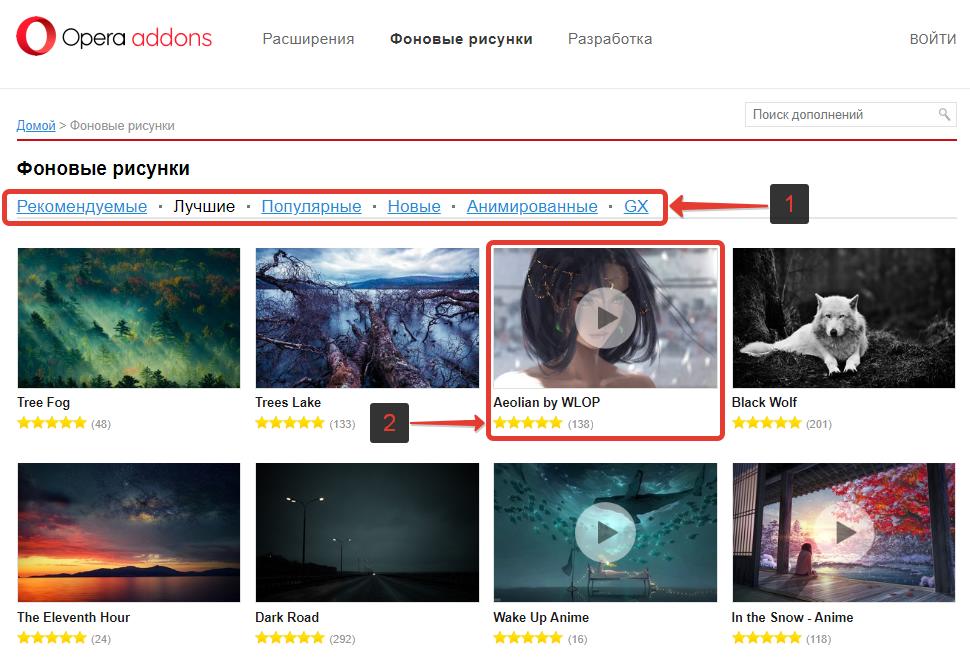
- На странице изображения нажать кнопку «Добавить в Opera».
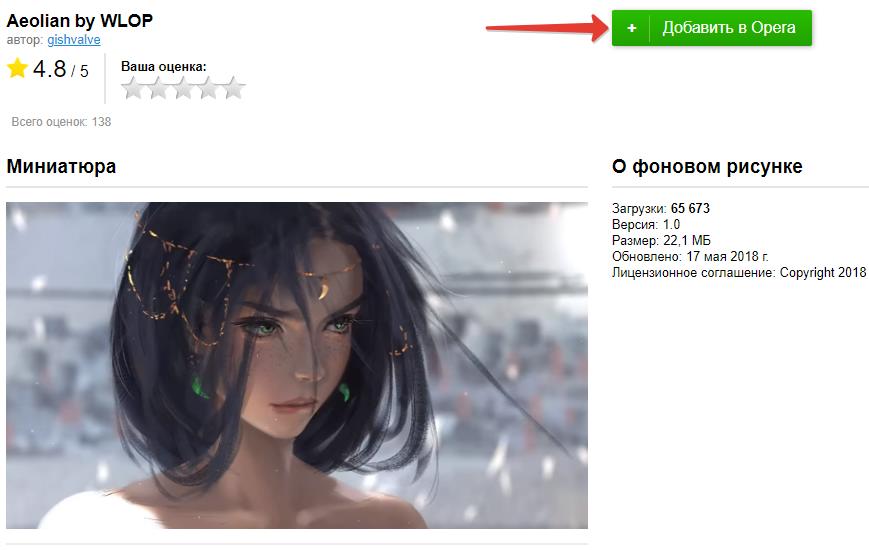
Добавить свою заставку в Оперу
Чтобы дизайн Оперы был действительно уникальным, стоит добавить свой фоновый рисунок:
- Загрузить на компьютер картинку. Найти ее можно, например, в Яндекс картинках, либо, если есть навыки, нарисовать самому;
- В настройках Оперы выбрать пункт «Добавить свой фоновый рисунок»;
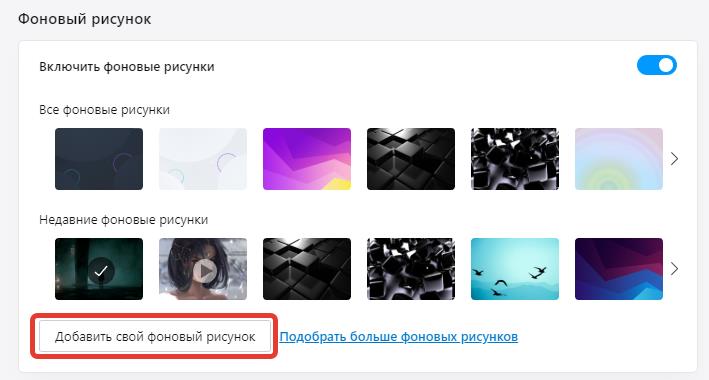
- Указать путь к этому рисунку.
Темная тема Опера
Помимо заставки на экспресс-панели, у пользователей есть также возможность сделать темную тему в Опере. Сделать это можно из раздела «Оформление» в настройках Opera.
- Следует перейти в настройка (Alt + P или Ctrl + F12);
- В разделе «Оформление» выбрать пункт «Включить тему в темных тонах».
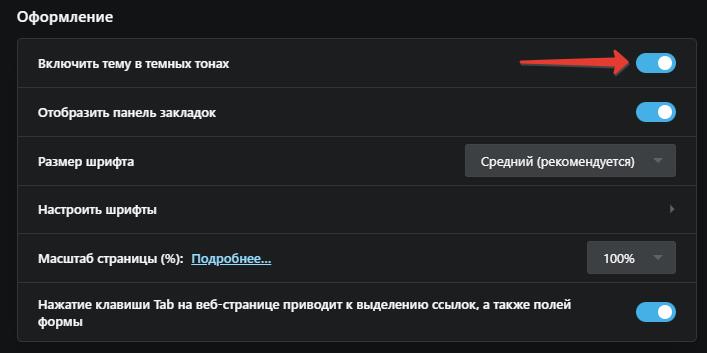
Черный фон делает дизайн Оперы весьма эффектным, не правда ли?
Не нашли ответ на свой вопрос? Тогда воспользуйтесь формой поиска: